Come tenere traccia dei pacchetti Amazon utilizzando Amazon Echo

Se vuoi un modo facile e veloce per scoprire quando quel fornello per il riso che hai ordinato arriverà a portata di mano, puoi chiedere a Alexa .
È difficile credere che Amazon Echo non avesse questa capacità fin dall'inizio, ma in ogni caso, l'azienda ha recentemente aggiunto questa funzione, permettendoti di tracciare i tuoi pacchetti senza nemmeno cliccare su un singolo pulsante o toccando

Per fare questo, ci sono una manciata di frasi che puoi dire:
"Alexa, dov'è la mia roba?"
"Alexa, dov'è il mio pacco?"
"Alexa , quando arriverà il mio pacco? "
In sostanza, qualsiasi combinazione che usi menzionando il tuo pacchetto Amazon farà sì che Alexa ti fornisca i dettagli che desideri conoscere. Alexa procederà a darti la data in cui è stato effettuato l'ordine e quando è previsto l'arrivo.
Purtroppo, ti fornisce solo i dettagli di un pacchetto, quindi se hai più ordini che stai aspettando, Alexa sembra per fornirti solo uno di loro. A prescindere dai comandi vocali che ho provato ad usare (ho provato a usare anche il plurale), Alexa mi avrebbe fornito solo i dettagli del pacchetto che sarebbe arrivato per primo.
Tuttavia, puoi accedere all'app Alexa sulla schermata principale pagina dove mostra il tuo comando vocale recente e tocca "Visualizza dettagli ordine".
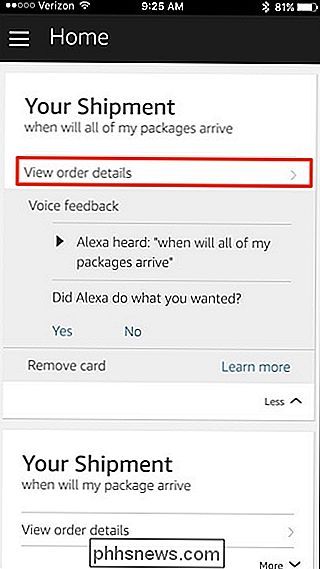
Da qui, aprirà l'app Amazon se è stata scaricata, o aprirà il browser web del tuo telefono sul sito web di Amazon, dove sarai in grado di visualizzare il tuo ordine e vedere quando tutti i tuoi pacchetti arriveranno a portata di mano.
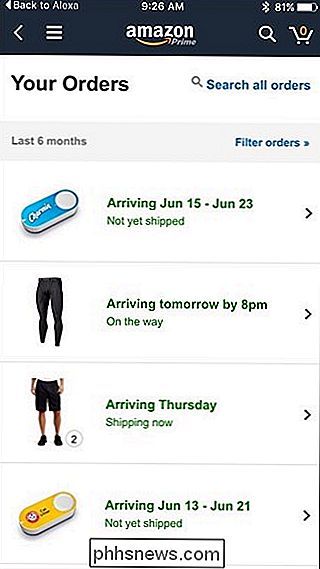
Questa skill di Alexa funziona solo per i pacchetti inviati da Amazon, quindi se hai un UPS, USPS o FedEx consegna da un luogo diverso da Amazon, Amazon Echo non sarà in grado di fornirti i dettagli di tracciamento, sfortunatamente, poiché si collega semplicemente al tuo account Amazon e può recuperare rapidamente i tuoi ordini e informazioni di tracciamento.

È Possibile modificare la dimensione del buffer di output nel prompt dei comandi di Windows?
Se si è qualcuno che ama utilizzare il prompt dei comandi di Windows, è probabile che si sia trovato curioso sul perché il buffer di output dello schermo ha dimensioni predefinite così grandi. Puoi cambiarlo in una dimensione più piccola (o anche più grande)? La risposta alle domande e risposte di SuperUser di oggi contiene le risposte.

Come personalizzare la tastiera e il touchpad del Chromebook
I Chromebook sono noti per la loro semplicità e un design unico, ma la tastiera e il trackpad possono essere usati per i nuovi utenti. I Chromebook non hanno gli stessi layout di un normale laptop Windows o OS X, con diversi pulsanti esclusivi del sistema operativo di Google. Questa guida ti insegnerà come personalizzare la tastiera e il touchpad di un Chromebook per ottenere il massimo dalla tua navigazione web quotidiana e rendere l'esperienza di gioco un po 'più familiare.



